| Segítség : Coppermine Gallery készítése2 (okhost-ra) |
Coppermine Gallery készítése2 (okhost-ra)
Mivel egyelőre nem lehet extra.hu-n regisztrálni, így keresni kellett egy másik tárhelyet, amin szintén jól fut a galéria. Azaz nem kellett keresni, mivel BB már ezeréve említette ezt az oldalt.
1. lépés: regisztrálj az oldalra (link)
Magyar, tehát menni fog =)
2. lépés: töltsd le a galériát (link)
A letöltött fájl tömörítve van, ki kell csomagolnod. Ehhez szükséged van Winrar-ra. Ha megvan, akkor kattints a letöltött fájlra: jobb klikk > Kibontás ide
3. lépés: nevezd át a mappát
Ez igazából szükségtelen, ugyanis a mappa neve eredetileg: gallery. Tehát, ha megfelel Neked ez a végződés, akkor nem kell átnevezned. A mappa neve lesz a galériád címének vége. Tehát, ha az általad regisztrált oldal címe ez: www.akármilyencím.weboldala.net akkor a galériád, ha nem nevezed át a letöltött mappát, ezen a címen lesz elérhető: www.akármilyencím.weboldala.net/gallery
De pl., ha Te átnevezted a mappát, mondjuk arra, hogy perec, akkor a galériád a fentebb említett példával élve, ezen a címen lesz eléhető: www.akármilyencím.weboldala.net/perec
4. lépés: Szükséged van TotalCommanderre (link)
Bármilyen más program is megteszi, amivel tudsz FTP-n feltölteni.
5. lépés: FTP beállítások
Nyisd meg a TotalCommandert, keresd meg az FTP ikont.

Megjelenik egy ablak, itt kattints az Új kapcsolatra:
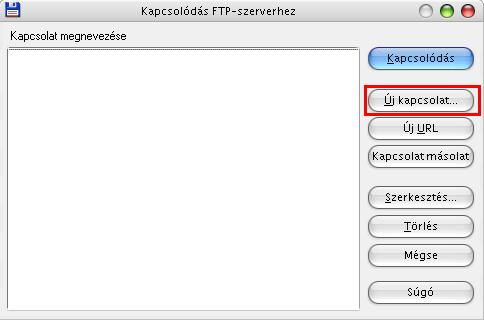
A felugró ablakban 4 mezőt kell kitölteni:
Kapcsolat neve: mindegy mit írsz, de logikus az oldallal kapcsolatos nevet adni, pl.: gallery
Kiszolgáló neve: ftp.okhost.eu
Felhasználónév: azt a nevet add meg, amivel regisztráltad az oldalad
Jelszó: azt a jelszót add meg, amit az oldalad regisztrálásakor
A többit nem kell kitölteni, nyomd meg az okét, ezután ismét láthatod az előző ablakot, most a Kapcsolódásra kell rákattintani.
6. lépés: gallery feltöltése
Az egyik panelen megjelenik a tárhelyed, a másik panelben keresd meg a gépeden lévő gallery nevű mappát. Most ezt a mappát át kell rakni a másik panelbe, erre 2 lehetőség van:
1: kattints rá bal gombbal és tarts folyamatosan lenyomva, s így húzd át a mappát a másik panelbe, megjelenik egy ablak, azt okézd le
2: kattints egyet a gallery mappára, majd nyomd meg az F5-öt, a bejövő ablakot okézd le
Mindegy melyiket választod, a lényeg, hogy átmásolja. Várd meg míg átmásolja (ez eltart egy jó ideig..).
7. lépés: installálás
Mikor regisztráltál, kaptál egy emailt a tárhelyedre vonatkozó adatokra, nyisd meg, erre szükséged lesz!
Gépeld be ezt az OLDALADCÍME után írd: /gallery/install.php
Példa: ha az oldal címe: www.akármilyencím.weboldala.net
az installáláshoz ezt a címet írnánk be: www.akármilyencím.weboldala.net/gallery/install.php
A megjelenő ablakban az alábbi adatokat kell megadnod:
Username: az itt megadott felhasználónévvel tudsz majd belépni a galériádba
Password: az itt megadott jelszóval tudsz majd belépni a galériádba
Email address: létező email címet adj meg, ugyanis, ha a galériával kapcsolatos dolgok ide fognak érkezni
A következő adatokhoz szükséges az email, amit fentebb említettünk. Az email alján találod a MySQL kapcsolódási adatokat.
MySQL Host: az emailben a Host utáni adat (localhost)
MySQL Database Name: az emailben az Adatbázisnév utáni adat (ez általában valami szám)
MySQL Username: az emailben a Felhasználónév utáni adat (ez általában ugyanaz, mint az Adatbázisnév)
MySQL Password: az emailben a Jelszó utáni adat (ez általában ugyanaz, mint az oldal regisztrációjakor megadott jelszó)
A többivel ne foglalkozz, kattints a Let's Go!-ra.
Aztán Let's continue!
Ha mindent jól csináltál, akkor most már láthatod a galériádat, neki eshetsz a testreszabásnak, feltöltéseknek! :)
Ajánlott cikk: Kezdőlap feltöltése
| 
